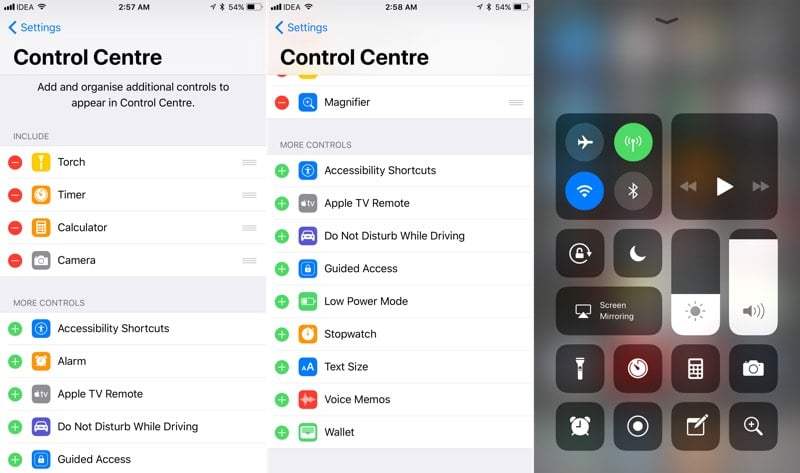Examen de la mise à jour iOS 11. Bouton panique et mode appel d'urgence. Téléchargez les logiciels inutilisés
Apple encore se concentre davantage sur son gros Écran iPad, mais en même temps pour l'iPhone, les changements sont presque imperceptibles. Même si iOS 10 n'a apporté aucun changement majeur l'année dernière, l'iPhone a apporté de nombreuses nouvelles fonctionnalités. fonctions utiles. Ajouté diverses fonctions et des éléments de type Snapchat dans les messages, et les développeurs ont accès à 3D Touch. Cette fois, les utilisateurs d’iPhone auront du mal à remarquer que quelque chose a été mis à jour. En revanche, iOS 11 est excellente nouvelle pour les fans d'iPad qui veulent plus de fonctionnalités pour votre tablette.
Comment mettre à jour vers iOS 11
Comme toujours, nous vous recommandons de faire sauvegarde de votre appareil avant de mettre à jour un système d'exploitation. Même si Apple a rendu le processus de mise à jour iOS plus fluide qu'auparavant, il est toujours possible que les choses tournent mal. Dans ce cas, cela vaut la peine d'en faire un local copie de sauvegarde iTunes plutôt que d'utiliser iCloud car il est beaucoup plus facile à restaurer.
Très probablement, une mise à jour est déjà disponible pour votre appareil et vous avez reçu une invitation à installer iOS 11. Si ce n'est pas le cas et que vous êtes pressé, vous pouvez vous rendre dans la section « Général » dans « Paramètres » pour vérifier si la mise à jour est disponible. a téléchargé. Connectez-vous à une source d’alimentation et gardez le Wi-Fi activé pendant tout le processus d’installation. iOS 11 pèse plus de 2 Go et le processus de configuration prend environ cinq minutes de plus que dans iOS 10.
Une fois l'installation terminée, vous constaterez que l'écran Verrous iOS 11 semble un peu différent. Il n'y a pas de curseur pour déverrouiller, vous devez appuyer à nouveau sur le bouton Accueil. Une fois la configuration terminée, vous verrez que le design n'a pas beaucoup changé et qu'il s'agit essentiellement du même iOS que l'année dernière.
Nouveau centre de contrôle dans iOS 11
Dans iOS 11, vous trouverez un centre de contrôle mis à jour (faites glisser votre doigt vers le bas). Il s’agit d’un format à deux écrans qui existe depuis l’année dernière. Mais celui-ci fois Apple placé tous les raccourcis du Control Center sur un seul écran. Honnêtement, au début, cela ressemble à du chaos. Les icônes sont faciles à distinguer, mais sur l'iPhone, elles sont très proches les unes des autres, il n'est donc pas immédiatement clair où cliquer. En plus des boutons, nouveau centre les contrôles ont des curseurs pour réglage rapide luminosité et volume. Et, comme auparavant, vous pouvez utiliser 3D Touch pour activer des options supplémentaires.
Les contrôles multimédias disposent désormais de leur propre espace dédié dans Control Center, ainsi que d'extras. fonctions qui s'activent avec 3D Touch ou un appui long sur iPhone précédents. Cela ouvre la possibilité de rembobiner la piste, ainsi que de basculer entre différents appareils multimédia. Ceci est utile si vous devez choisir entre plusieurs casques sans fil ou les appareils AirPlay.
Heureusement, vous pouvez personnaliser le centre de contrôle encombré à votre guise en supprimant et en ajoutant des raccourcis. Ne jamais utiliser de lampe de poche ? Supprimez-le simplement et remplacez-le par un raccourci de notes ou notes vocales. Vous pouvez également réorganiser les icônes du Control Center afin que les boutons les plus utilisés soient en haut. Cependant, ne soyez pas surpris si le Control Center commence à se remplir la plupart deécran si vous ajoutez des icônes.

Même si cela ne sera pas utile à tout le monde, c'est une possibilité enregistrement rapide l'écran et l'édition seront utiles à beaucoup. À propos, malgré le fait que sur les téléphones Android, vous ne pouvez pas modifier grand-chose dans la fenêtre des paramètres, le centre de contrôle mis à jour propose aux utilisateurs d'iOS 11 petite configuration même sur le système d'exploitation limité d'Apple.
Performances améliorées de la caméra
Dans iOS 11, la façon dont vous travaillez avec les photos a considérablement changé. Apple a mis à jour le mode Portrait de l'appareil photo pour prendre en charge le flash et la stabilisation d'image, ce qui devrait rendre les photos beaucoup plus lumineuses et plus claires. Les développeurs pourront également utiliser l'API de profondeur pour créer de nouveaux filtres en utilisant les données de mode portrait. ET bonnes nouvelles pour tous : Apple continue de développer ses formats de fichiers (HEIF et HEVC) sur iPhone 7 et plus versions ultérieures pour réduire la taille de votre galerie.

Quant à l'application Photos, vous pourrez transformer Live Photos avec trois nouveaux effets : boucle, rebond et exposition longue. Les deux premiers sont clairs - ils se répéteront Photo en direct et déplacez-le d'avant en arrière, tandis que ce dernier simule l'effet de rêve que vous obtiendriez avec une longue exposition sur un appareil photo reflex numérique professionnel. Ce sont des effets amusants, mais pas particulièrement révolutionnaires à l'heure actuelle.
Adhérer à la tendance à la propagation intelligence artificielle sous iOS, Apple affirme que la fonctionnalité Souvenirs est automatique photos créées et albums vidéo - seront nettement plus intelligents dans iOS 11. Ils reconnaîtront de nouveaux types d'événements, notamment les mariages et les anniversaires. Et ils seront également plus avisés sur le type de média qu'ils incluent (notamment lorsqu'il s'agit de détecter les clignements et les sourires), ainsi que sur la musique qui les accompagne. Memories sera même capable de redresser lui-même des photos légèrement tordues grâce à l’intelligence artificielle.
Autres améliorations iPhone
En plus du nouveau Control Center, la plupart Modifications apportées à l'iPhone dans iOS 11 sont insignifiants. Magasin d'applications et les messages ont été repensés pour rappeler Pomme Musique; L'accent est mis sur les textes et les images volumineux. Apparence s'est amélioré, même si cela ressemble beaucoup style ancien MicrosoftZune. La refonte de la messagerie améliore également considérablement le contrôle, facilitant le défilement de vos applications vers le bas de l'écran. Il s'agit d'une grande amélioration par rapport à l'interface de l'année dernière.

L'App Store propose désormais un peu plus que des applications éditoriales : il existe des listes organisées, ainsi que des articles courts pour applications populaires. Apple sépare également les jeux et les applications en différentes sections, ce qui devrait aider les personnes qui ne jouent jamais à des jeux à éviter l'encombrement. Dans l'ensemble, il est beaucoup plus facile de trouver de nouvelles applications utiles dans iOS 11. Ceci est particulièrement important car les consommateurs n'utilisent en moyenne qu'environ 26 applications par mois, selon une enquête Nielsen de 2015.
Comme d'habitude, Siri est devenu un peu plus intelligent cette année. Cela semble plus naturel et peut traduire des phrases en espagnol, français, allemand et même en mandarin. Bien sûr, certaines applications le font déjà, mais Siri fait du très bon travail. Les développeurs pourront également utiliser le matériel Siri dans leurs applications. À titre de premier exemple, il peut diffuser de la musique personnalisée dans Apple Music. Et Siri travaille également comme DJ désormais : vous pouvez lui demander de jouer « quelque chose de triste » et elle dressera une liste de morceaux.
Apple Music est également plus orienté socialement dans iOS 11. Vous pouvez désormais suivre d'autres utilisateurs et partager vos playlists. Oui, c'est tout ce que Spotify vous permet de faire depuis longtemps, mais c'est agréable de voir Apple se joindre enfin à la fête.
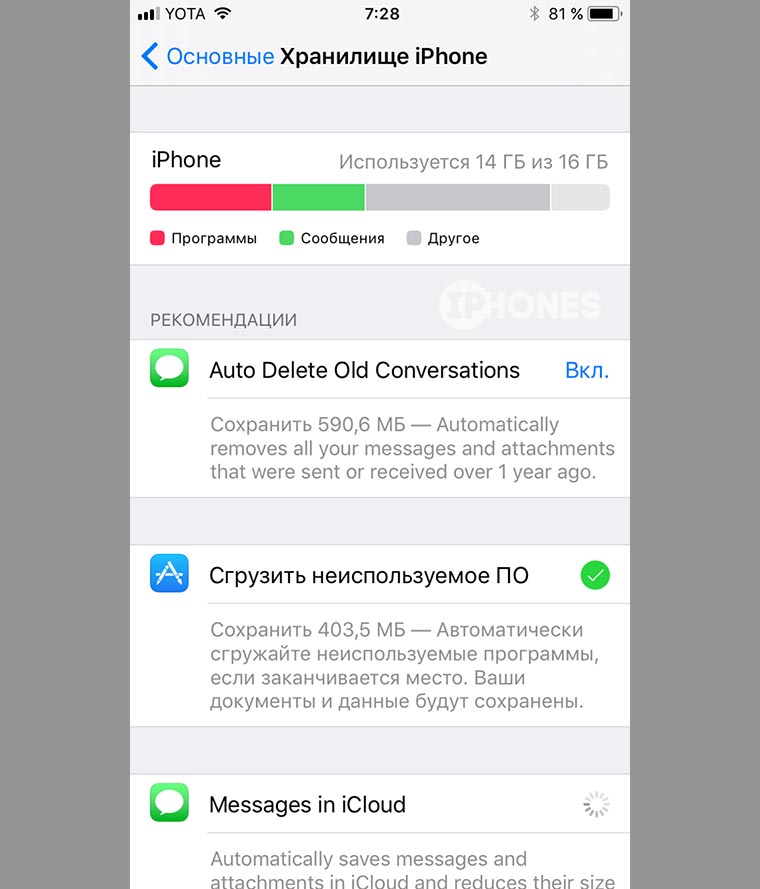

Vous pourrez également envoyer et recevoir de l'argent depuis en utilisant Apple Payez dans l'application Messages plus tard cet automne. Soutien Apple ARKit suggère que nous verrons un tout nouveau lot d'applications de réalité augmentée qui auront des années d'avance sur Pokémon Go. Par exemple, Ikea a déjà annoncé une application qui vous permettra de voir exactement comment les meubles s'intègrent dans votre maison. Il a fait un excellent travail en fournissant du mobilier dans des espaces physiques avec utiliser un iPhone 8.
Côté navigation, Apple a également ajouté des cartes intérieures à l'application Maps, ainsi qu'une aide à la conduite lors de la navigation. Bien entendu, ce sont les fonctions qui Google Cartes propose depuis des années sur iPhone et Android. iOS 11 peut activer automatiquement le mode Ne pas déranger lorsqu'il détecte que vous conduisez, ce qui est utile pour rester concentré sur la route.
Renaissance de l'iPad
Si nous parlons de l'iPad, alors iOS 11 apporte des changements importants (mais pas pour mon iPadmini 3, hélas). Apple a maintenant créé un Dock qui a fait ses débuts sous OS X. Il remplace la rangée inférieure de raccourcis que vous avez utilisés sur l'écran d'accueil. Le Dock peut être ouvert non seulement sur l'écran principal, mais également dans n'importe quelle application. Cela facilite le basculement entre les raccourcis et les lancements d'applications.
Un défilement plus long fait apparaître des fenêtres affichant toutes vos applications, ainsi que le centre de contrôle sur le côté droit de l'écran. Nouveau Centre de contrôleça n'a pas l'air si déroutant grand écran, tout comme sur l'iPhone.
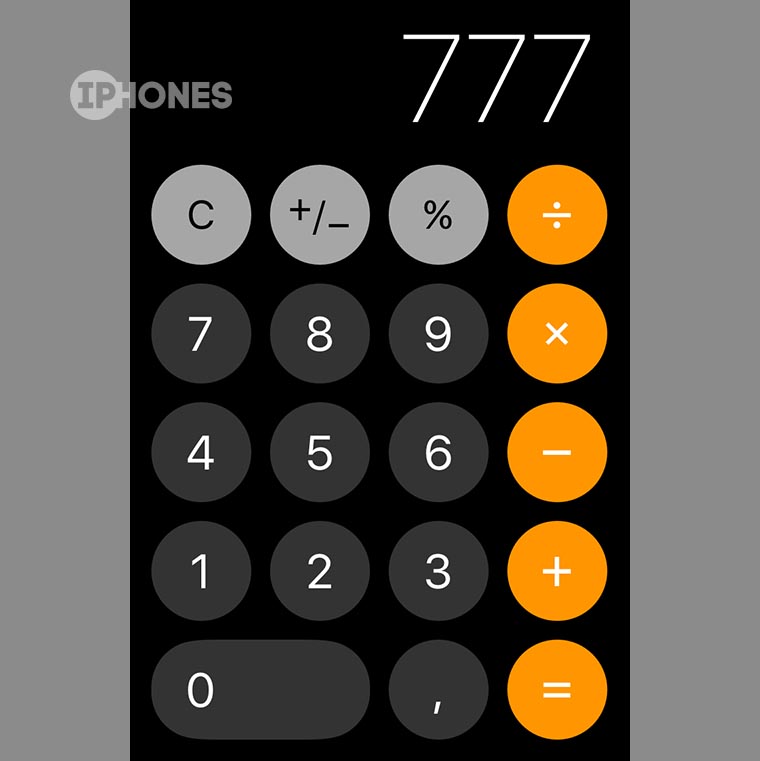
Le Dock ouvre une toute nouvelle façon d'effectuer plusieurs tâches à la fois dans iOS. Vous pouvez désormais faire glisser une application et l'afficher dans une petite fenêtre sur le côté de votre écran. Mieux encore, vous pouvez faire glisser et déposer du texte et des images entre eux. Ceci est particulièrement utile dans la nouvelle application Fichiers, car vous pouvez facilement enregistrer des images et d'autres fichiers à partir d'Internet. Si vous préférez l'ancien code multitâche en écran partagé d'iOS 9, il vous suffira de faire défiler la petite fenêtre vers le bas.
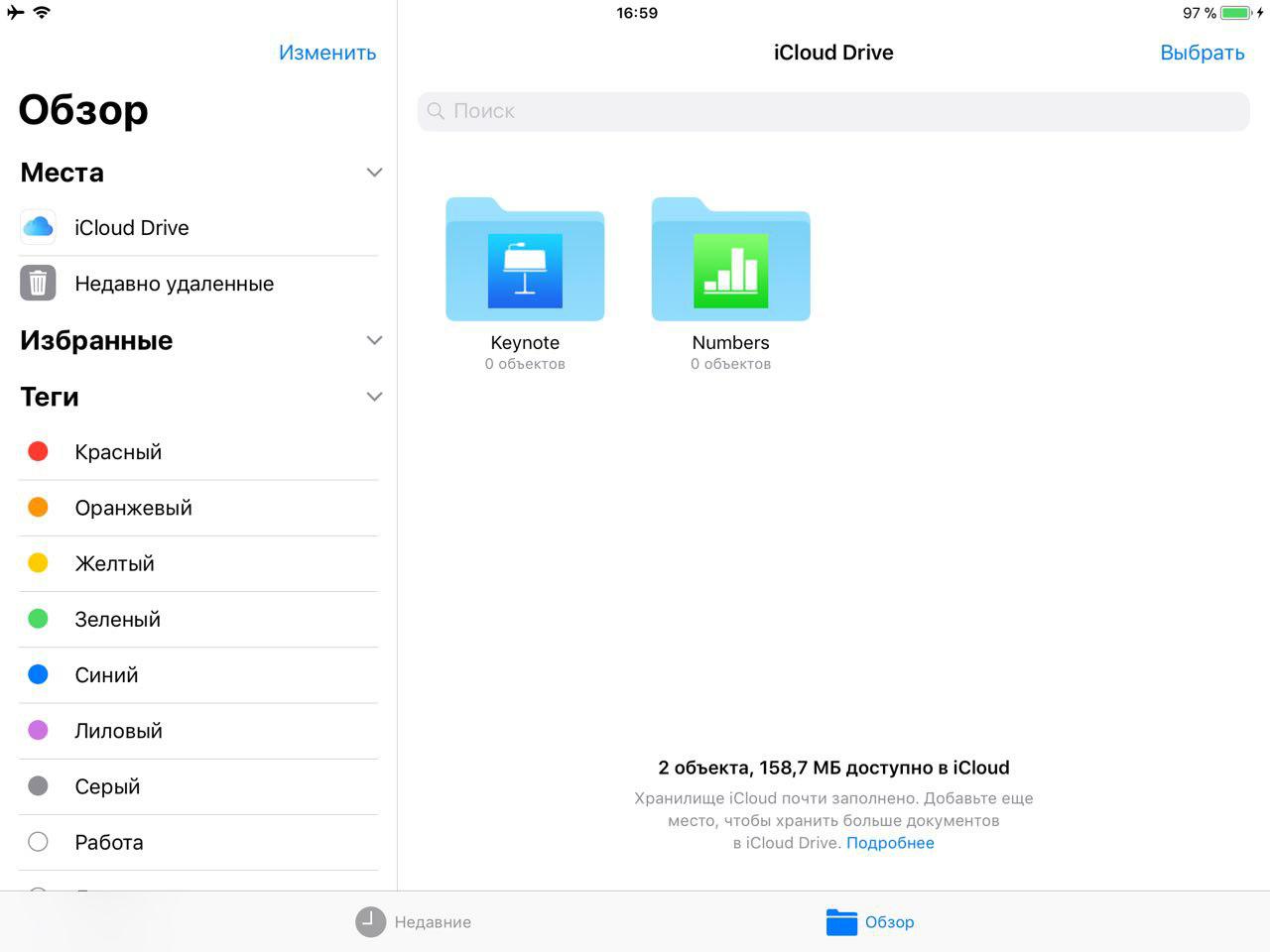
Parler de Application Fichiers, il s'agit d'une mise à jour particulièrement notable d'Apple. Auparavant, la société s'opposait à l'introduction de tout type de gestion de fichiers dans iOS. Mais avec Fichiers (qui fonctionne également sur iPhone), vous vivrez une expérience similaire à celle que vous trouverez sur Windows ou MacOS. L'application vous aide à vous connecter à des services de stockage tiers tels que Google Drive, Box et Dropbox. Enfin, vous disposerez d'un moyen simple de stocker les documents que vous téléchargez sur Internet, ainsi que de partager des fichiers sur e-mail et des messages.

Apple a également repensé Clavier iPad pour le rendre plus pratique. Au lieu d'appuyer touche Maj pour saisir des chiffres et des symboles, vous pouvez simplement faire défiler clés existantes pour afficher les promotions. simpols. Si vous avez Crayon Apple, vous pouvez également commencer à prendre des notes immédiatement en appuyant simplement sur l'écran de verrouillage. De plus, il est plus facile que jamais de mettre en page des pages Web et des documents à l'aide du stylet : pas besoin d'accéder à mode spécialédition.
De toute évidence, iOS 11 est devenu le plus gros La tentative d'Apple transformez le système d'exploitation mobile en le meilleur plateforme de bureau. Le Dock permet un multitâche transparent et ajoute enfin une gestion décente des données avec l'application Fichiers. Il est difficile de ne pas penser que vous regardez un Mac lorsque vous possédez un iPad exécutant iOS 11 avec un clavier. Seules les améliorations apportées par iOS 11 utiliser un iPad Le Pro est plus tolérable, même s'il est encore loin de ce que l'on peut faire avec un PC complet. Cependant, le nouveau système d'exploitation montre qu'Apple se rapproche lentement de ce dont nous avons besoin.
Abonnez-vous à nos réseaux sociaux, chaîne IT Zine dans Telegram.
Et aussi sur la chaîne ForGeeks
CV
9.5 Super
Même s'il est formidable de voir Apple faire d'énormes progrès sur l'iPad, il est dommage qu'iOS 11 n'apporte pas plus sur l'iPhone. J'attends avec impatience la croissance des applications ARKit et l'utilisation plus large de l'intelligence artificielle, mais je souhaite également voir une véritable refonte de la part d'Apple. C'est aussi dommage que nous ne verrons pas de nouvelles fonctionnalités comme Paiements Apple Peer-to-Peer, jusqu'à la fin de l'automne.
Mais avec l'arrivée prochaine de l'iPhone X - un appareil qui réinvente fondamentalement à quoi peut ressembler l'iPhone - il y a de fortes chances que nous en voyons enfin de gros. Modifications iOS l'année prochaine.
iOS 11 est une autre mise à jour annuelle système opérateur Pomme. Le système d'exploitation offre de nombreuses fonctionnalités utiles pour l'iPad - surtout si vous souhaitez l'utiliser en remplacement d'un ordinateur portable - mais vous remarquerez à peine la mise à niveau sur l'iPhone.
Dock et multitâche 10
iOS 11 sur iPhone 5s - examen des performances
iOS 11 est nouvelle version Le système d'exploitation mobile d'Apple. Ses principaux avantages sont des performances améliorées, la prise en charge des gestes pour un contrôle du système plus confortable, une interface améliorée et un shell logiciel avec lequel le système ne se bloque pratiquement pas.
Les développeurs Apple ont annoncé en juin 2017 que version mise à jour les systèmes pourront utiliser non seulement les dernières gammes d'appareils, mais également l'iPhone 5s. Jusqu'à présent, Cupertino n'a pas l'intention de mettre fin à la période assistance aux utilisateurs le smartphone légendaire de la cinquième série. Voyons comment installer iOS 11 sur iPhone 5s.
Comme vous le savez, l'iPhone 5S prend en charge iOS 10 sans aucun problème. Pour ceux qui veulent choisir. meilleure option coquille téléphone, nous vous suggérons de vous familiariser avec comparaison détaillée performances d'iOS 10 et iOS 11 sur iPhone-smartphone 5s.
Prise en charge du système
Avant installation d'IOS Pour les anciens modèles de gadgets, il est important de savoir avec certitude si l'iPhone 5s et les autres modèles prendront en charge iOS 11. Selon les informations présentées sur le site officiel d'Apple, l'iPhone 5s est le seul appareil de la cinquième gamme qui fonctionnera. avec le système d'exploitation. Les quatrième et troisième générations ne supportent pas le système.
Installation du système
Pour le moment, seule une version préliminaire d'iOS 11 est disponible pour les utilisateurs. Elle est créée pour les développeurs qui souhaitent créer une mise à jour pour les programmes avant même leur sortie. firmware officiel. Aussi, utilisateurs réguliers peuvent installer iOS 11 sur leurs appareils. Tout ce que vous avez à faire est de créer un compte développeur pour les appareils Apple. Cela peut être fait même si vous ne travaillez pas dans l'informatique ou ne créez pas de logiciels.
Suivez les instructions pour installer le profil :
- Suivez le lien https://yadi.sk/d/9eiKUaqN3JrXLV et téléchargez le fichier sur votre iPhone. Ensuite, exécutez-le ;
- Le processus d'installation du profil de développeur commencera. Appuyez sur la touche de confirmation d'installation comme indiqué dans l'image ci-dessous :
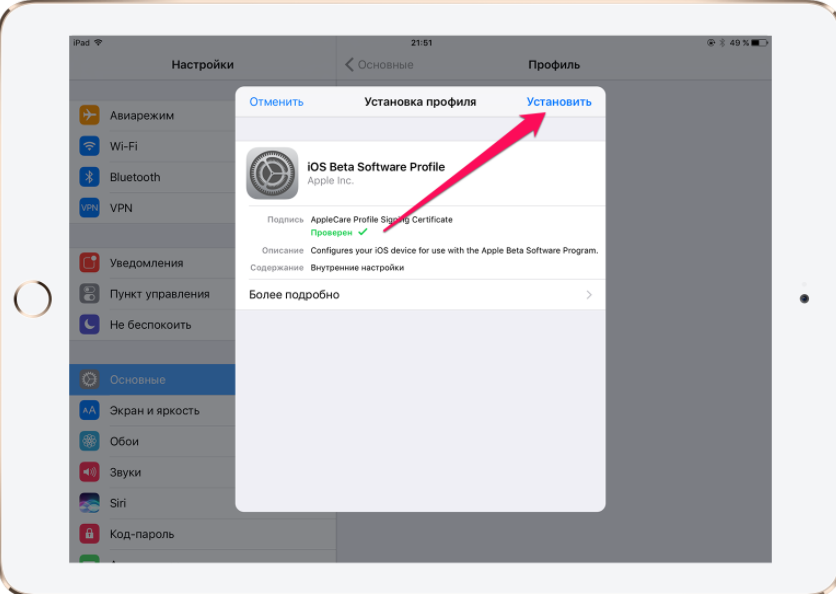
- Redémarrez le gadget ;
- Allumez votre appareil et accédez à Paramètres ;
- Allez dans l'onglet « Mise à jour du logiciel ». À la suite de l’analyse des données du serveur, un bouton permettant d’installer le logiciel Insider apparaîtra à l’écran. Version iOS 11. Confirmez l'action pour installer le nouveau système d'exploitation. Pendant le processus de clignotement, le téléphone peut redémarrer plusieurs fois et vous recevrez donc un nouveau firmware.
Test de démarrage
Un test de fonctionnement de deux systèmes a montré qu'IOS 10 se charge en moyenne 5 à 10 secondes plus rapidement qu'IOS 11. De plus, le temps d'allumage du téléphone avec chacun des firmwares vous fait attendre 1 à 2 minutes. En termes de inclusion Le téléphone natif du téléphone fonctionne le plus rapidement ( version d'usine firmware) ou iOS 9.
Interface
Le basculement entre les onglets et les fenêtres dans iOS 11 sur le cinquième iPhone se fait assez rapidement, sans décalage ni blocage du système. IOS 10 se comporte de la même manière. Le principal avantage de l'utilisation du nouveau système d'exploitation est la disponibilité de nombreuses nouvelles fonctions qui n'étaient pas disponibles auparavant dans la 10ème version du firmware :
- Smart Inversion – vous permet de convertir les couleurs du système d’exploitation. Il est possible de créer thème sombre dans tous les programmes et fenêtres système ;
- Paramètres avancés du centre de notification. Grâce au centre, vous pouvez désormais gérer facilement vos données cellulaires, votre modem, réseaux sans fil. En outre, vous pouvez ajouter vos propres éléments au centre à l'aide des paramètres ;
- Mode d'enregistrement d'écran. En appuyant sur une touche, vous pouvez démarrer ou arrêter le mode de capture vidéo d'écran sur iPhone ;
- Intégré caméra standard Scanner de codes QR.
Vous pouvez regarder une revue vidéo analysant les performances d'iOS 11 sur l'iPhone 5S dans un format séparé
Des dizaines d'innovations significatives sont présentées, à commencer par un magasin repensé Applications Store, en terminant par les fonctionnalités uniques de la version iPad du système. Cependant, en plus des principaux changements, iOS 11 implémente quantité énorme des changements plus petits qui nécessitent la plus grande attention.
Écran de verrouillage. Les numéros de mot de passe sur l'écran de verrouillage d'iOS 11 sont devenus plus gras, tandis que les cercles qui les entourent sont devenus plus clairs et n'ont plus de contour.
Clavier à une main. Apparu sur iPhone nouvelle option pour la saisie à une main, qui peut être activée en appuyant sur un bouton globe sur le clavier. Le mode de saisie à une main déplacera tout le clavier vers la gauche ou côté droitécran, ce qui rendra plus pratique la saisie de texte.
Saisir du texte pour Siri. Dans le cadre de l’universel Accès iOS 11, l'option «Saisie de texte pour Siri» est apparue. Lorsque cette option est activée, Siri ouvre immédiatement une invite de texte après un appel, dans laquelle vous pouvez saisir la commande souhaitée.
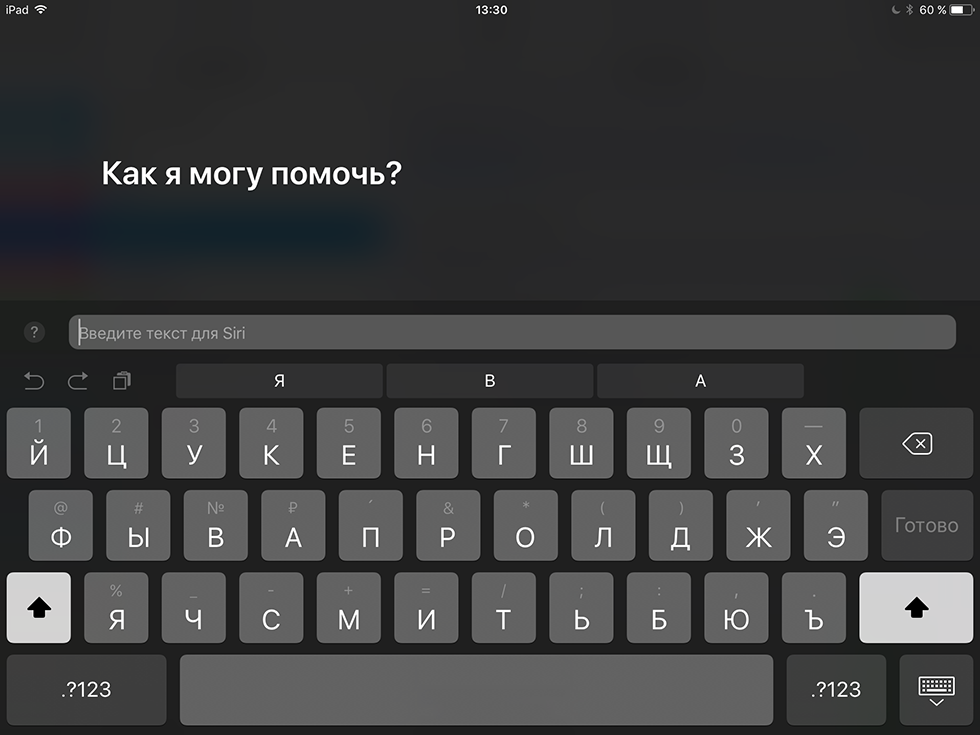
Changements de clavier sur iPad. Sur clavier standard iOS 11 pour iPad affiche les symboles, les chiffres, les lettres et la ponctuation sur une seule page, vous permettant de basculer moins souvent entre les mises en page. Afin de sélectionner un caractère qui se trouve sur la même touche qu'un autre, vous devez faire glisser la touche vers le bas.

Centre de contrôle personnalisable. Apple a démontré l'article Contrôles iOS 11 dans un nouveau design, mais n'a pas mentionné l'essentiel. Utilisateurs d'iPhone et iPad peuvent personnaliser Control Center avec les options de leur choix. Le choix de ces options est large même dans le premier Versions bêta d'iOS 11 : Fonction d'enregistrement vidéo sur l'écran de l'appareil, mode d'économie d'énergie et commutateurs de taille de texte, application Notes pour obtenir la possibilité création rapide disques et bien plus encore.
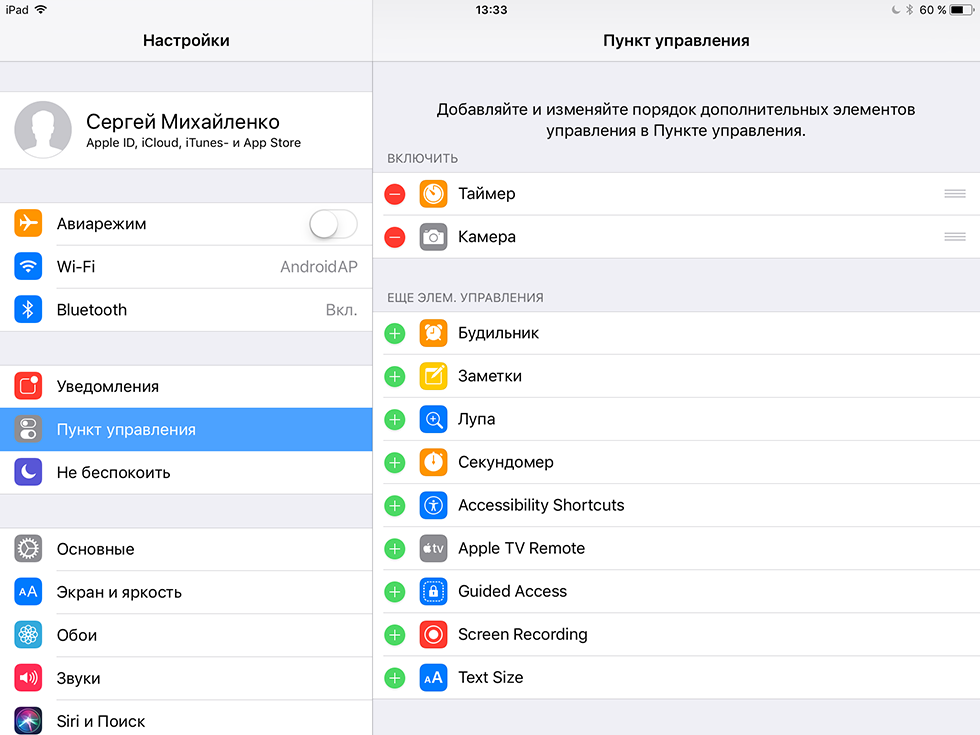
Fermer applications inutilisées . Dans le menu Paramètres d'iOS 11, une nouvelle option est apparue qui est responsable de suppression automatique applications inutilisées depuis longtemps. Lorsque ces applications sont désinstallées, les documents, données et paramètres qu'elles utilisent sont conservés et sont également automatiquement restaurés lorsque réinstallation candidatures.
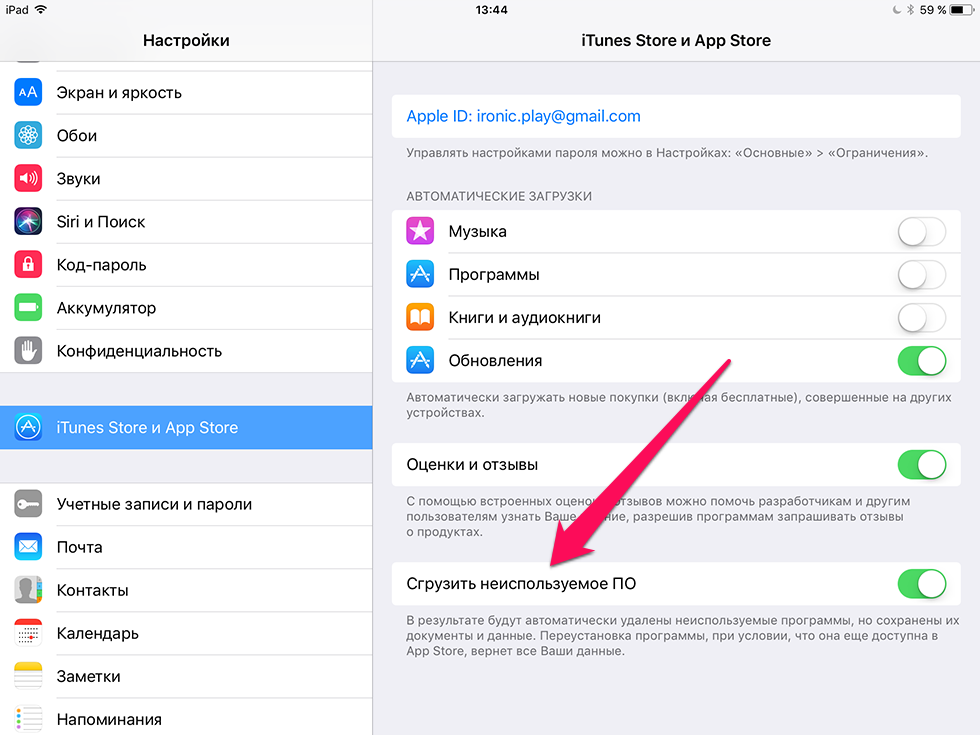
Plus texte en gras . De nombreux textes dans tout le système d'exploitation sont devenus plus gras.

Nouvelle "Calculatrice". L'application Calculatrice standard a reçu une conception entièrement mise à jour.

Nouvelle section de paramètres « Siri et recherche ». Les options Siri et de recherche dans l'application Paramètres ont été regroupées en une seule section Siri et Recherche plus logique.
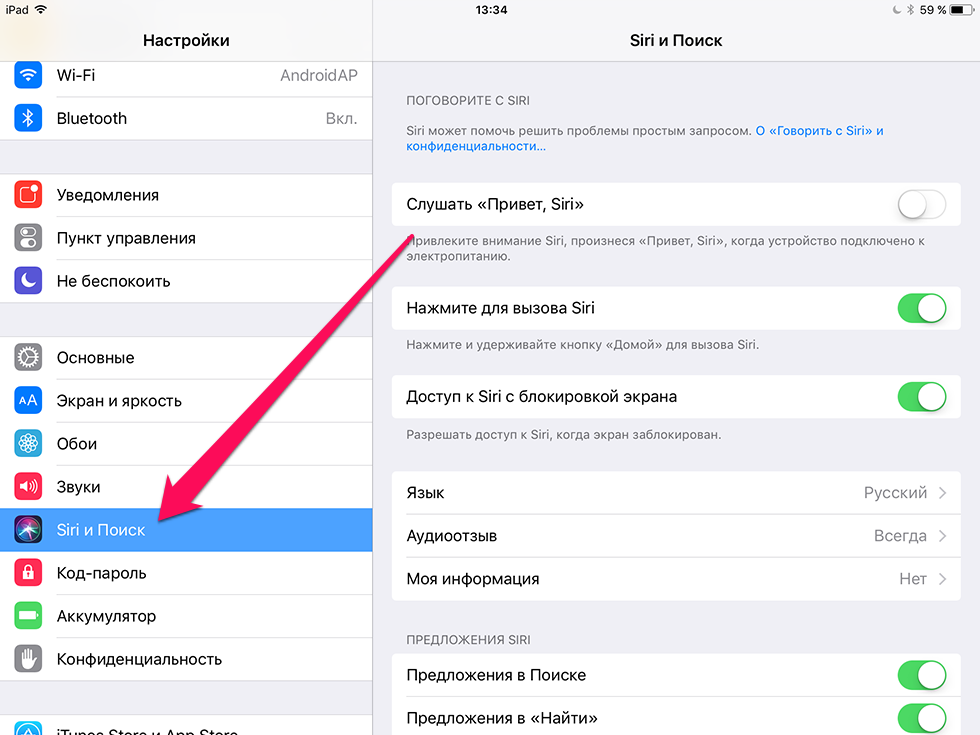
Menu de gestion du stockage repensé. Stockage et Utilisation d'iCloud" dans iOS 11 s'appelle simplement " Stockage iPhone" (ou " Stockage iPad"). Sur celui-ci, les utilisateurs peuvent voir la quantité d'espace libre sur l'appareil et recevoir des recommandations pour libérer de l'espace. Par exemple, la fonction peut vous conseiller de supprimer les anciennes conversations ou d'effacer les pièces jointes dans l'application Messages.
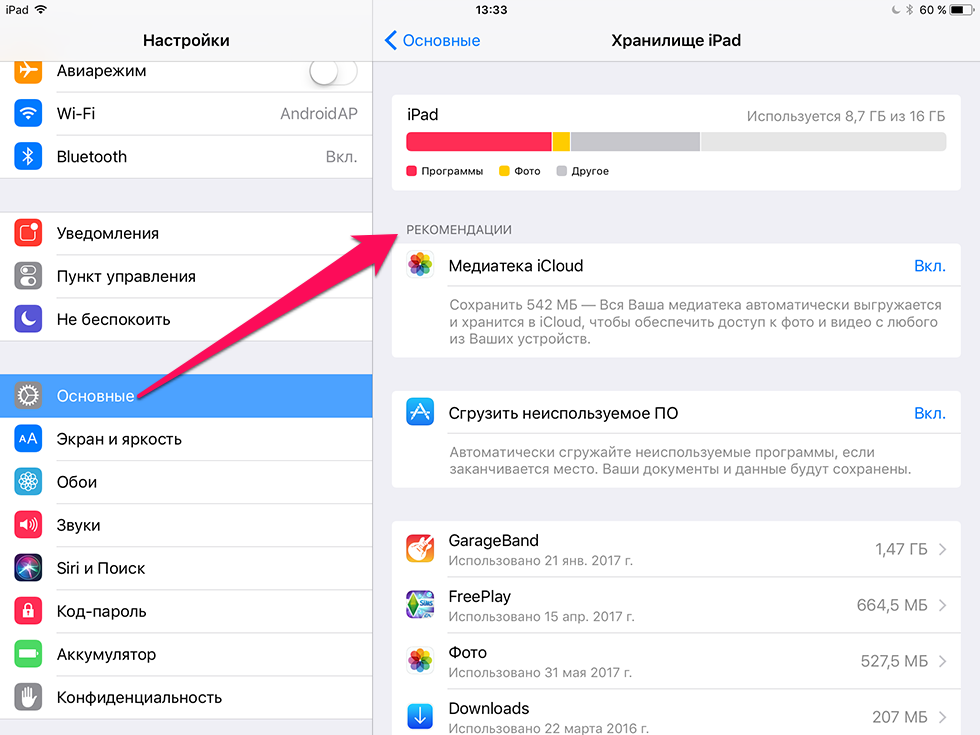
Comptes et mots de passe. iOS 11 est apparu dans le menu Paramètres nouvelle rubrique Comptes et mots de passe, qui donne accès à tous les comptes iCloud et Mail, ainsi qu'aux mots de passe d'application et de site Web stockés dans Link Clés iCloud.
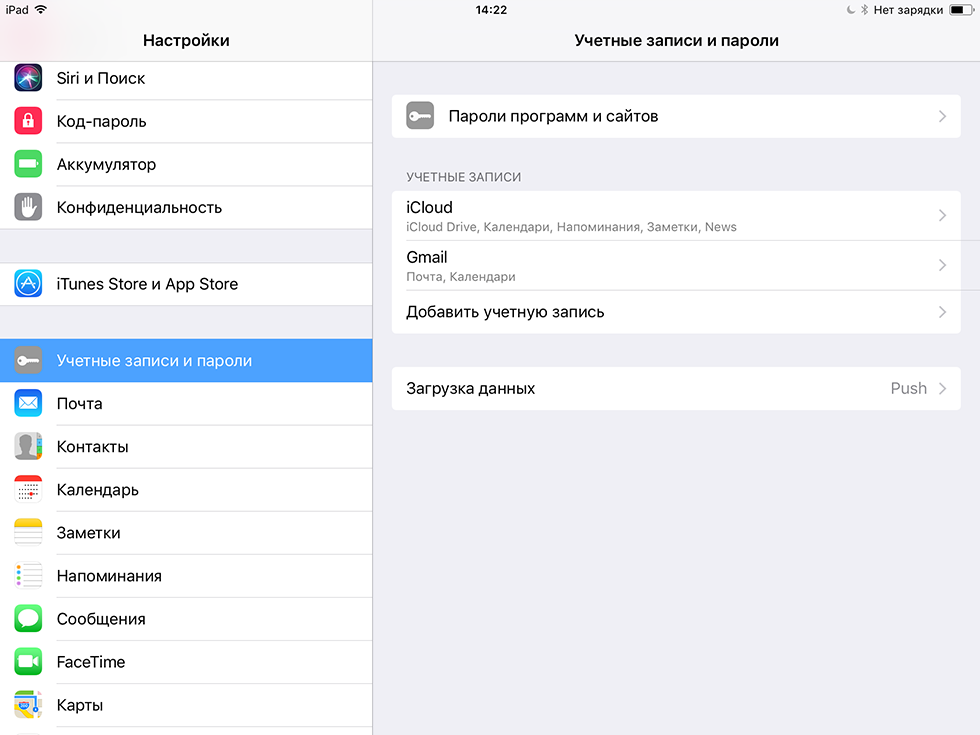
Paramètres Safari. Dans les paramètres Navigateur Safari De nouvelles options sont apparues qui vous permettent d'ajuster le niveau de confidentialité lors de l'utilisation du navigateur. Plus précisément, iOS 11 a introduit une option « Essayer d'empêcher le suivi ».
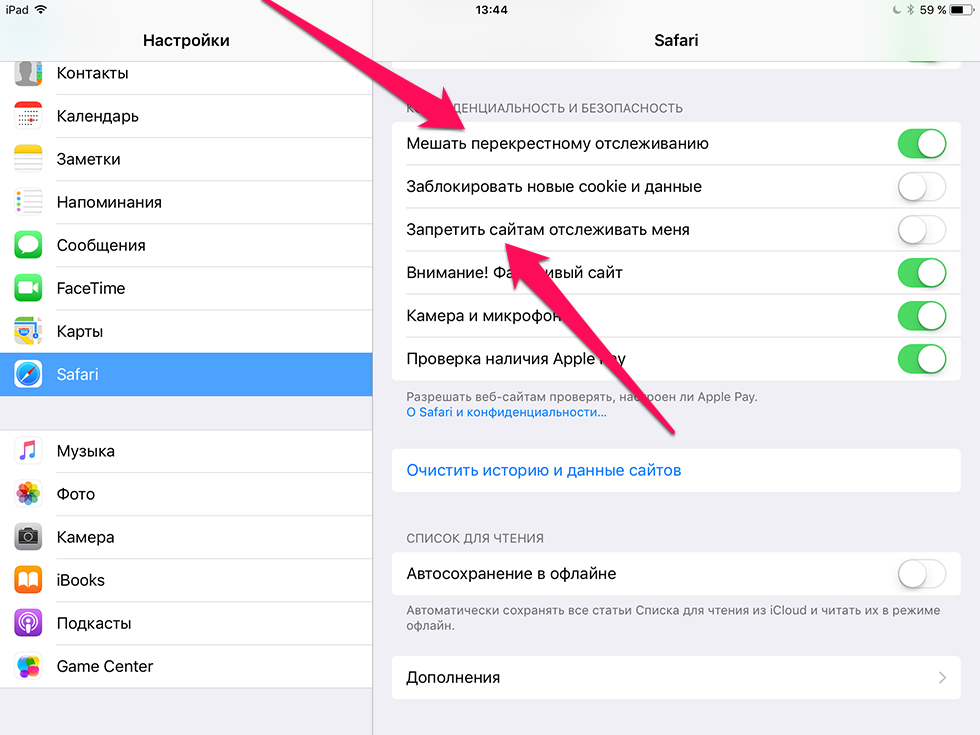
SOS d'urgence. L'option « SOS d'urgence » est apparue dans l'application « Paramètres », qui permet de composer le plus rapidement possible les services d'urgence en appuyant cinq fois sur le bouton d'alimentation.
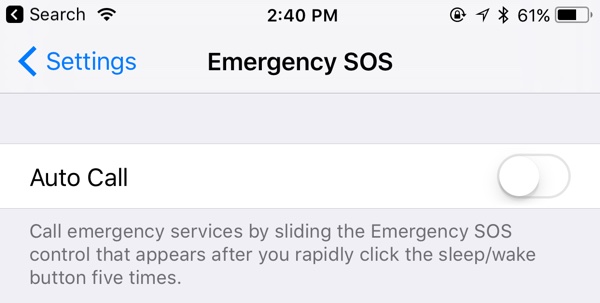
Glisser-déposer sur iPhone. Lors de la présentation d'iOS 11, les dirigeants d'Apple ont montré que la fonction glisser-déposer ne fonctionnait que sur l'iPad. Cependant, dans certaines applications, comme le nouveau application standard La fonction Fichiers, glisser-déposer fonctionne également sur iPhone.
Scanner les codes QR via l'appareil photo. La « Caméra » standard d'iOS 11 peut reconnaître automatiquement les codes QR et les reconnaître immédiatement. De plus, le système réagit correctement aux informations stockées dans les codes QR. Par exemple, si le code QR contient un lien vers un site Web, il peut alors être ouvert directement depuis « Appareil photo » dans Safari.
Remplissage automatique du mot de passe. L'option de saisie automatique du mot de passe est désormais disponible pour applications tierces.
Paramètres des AirPod. Avec l'arrivée d'iOS 11, les propriétaires d'AirPods peuvent personnaliser le geste appuyez deux fois pour chaque écouteur. Par exemple, sur appuyez deux fois L'écouteur gauche peut être utilisé pour activer Siri et l'écouteur droit peut être utilisé pour passer à la piste suivante.
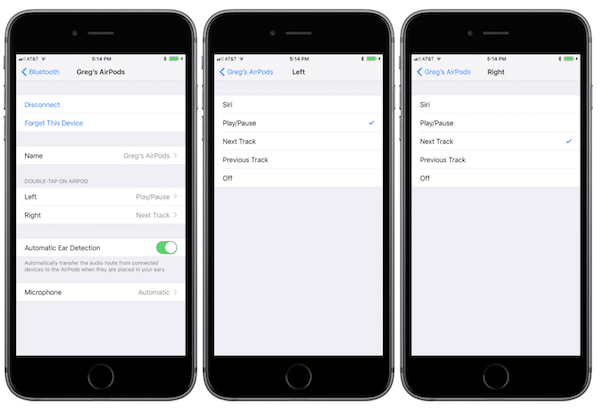
Suspend automatiquement les mises à jour lorsque la batterie est faible. Synchronisez les photos avec iCloud, téléchargez des applications via réseau cellulaire et d'autres téléchargements similaires iOS 11 se met automatiquement en pause lorsque la batterie est faible batterie iPhone ou iPad.
Configuration automatique . Nouvelle fonctionnalité iOS 11 « Configuration automatique » vous permet de copier rapidement vers nouvel iPhone ou Paramètres de l'iPad et les mots de passe du trousseau iCloud en tenant simplement votre appareil à proximité de votre ancien.
Inversion intelligente. Dans le menu « Paramètres » → « Général » → « Accès universel» → « Adaptation de l'affichage » « Inversion des couleurs », une nouvelle option « Inversion intelligente » est apparue. Il modifie toutes les couleurs d'affichage à l'exception des images, des médias et de certaines applications. L'effet de la fonction est très similaire à mode sombre interface que les utilisateurs espéraient, mais elle ne s'applique pas à tous les éléments Interface iOS 11.
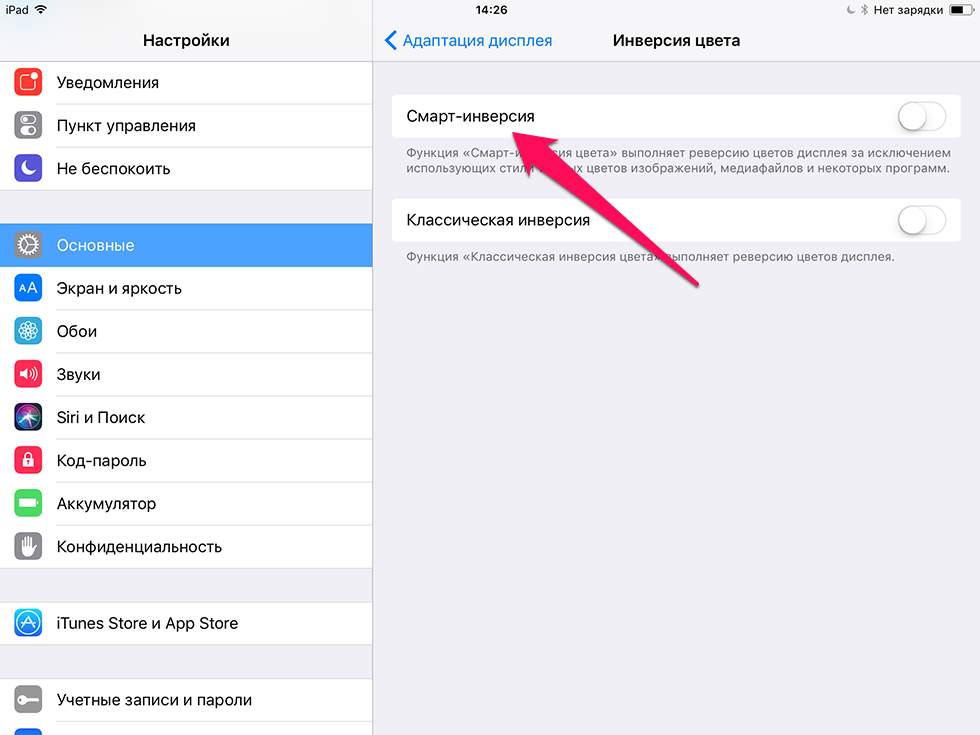
Prise en charge des GIF. L'application Photos prend désormais en charge les animations GIF.
Dictionnaire russe-anglais. iOS 11 a introduit le russe-anglais et Dictionnaires anglais-russe. Ils vous permettent de traduire des mots et des phrases d'une langue à une autre depuis diverses applications, par exemple, le navigateur Safari.
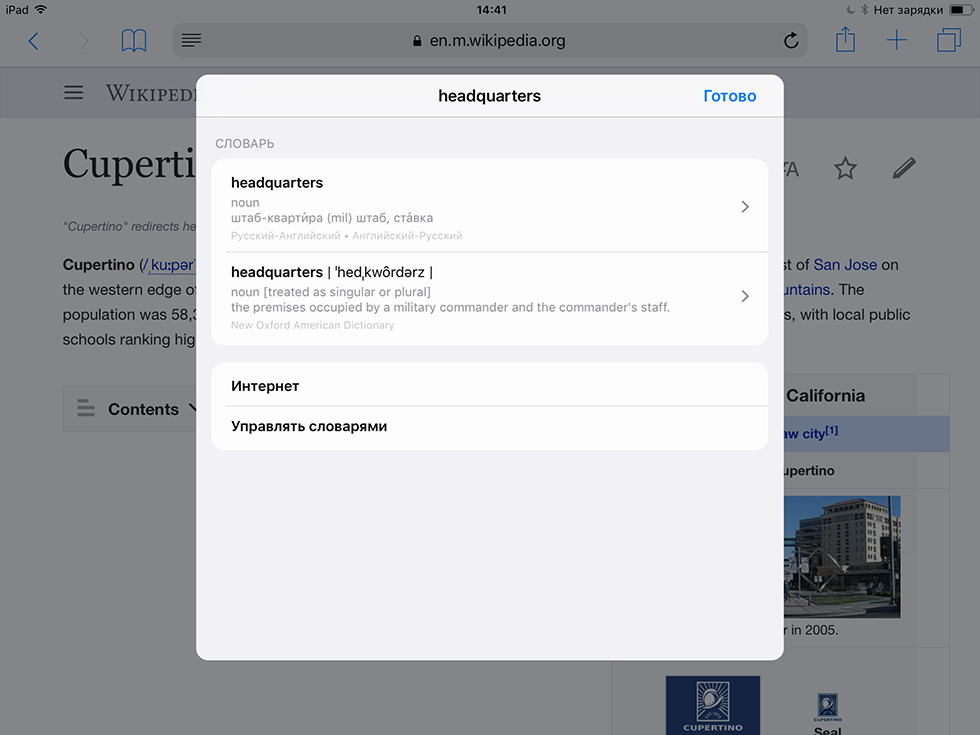
Bien sûr, ils ne sont pas tous petits, mais remarquables Fonctionnalités iOS 11, nous n’avons attiré l’attention que sur les plus intéressants. Quant aux innovations majeures, avec elles liste complète vous pouvez le trouver dans .
La WWDC 2017 est terminée et iOS 11 est officiellement disponible en version bêta pour les développeurs. Apple, comme toujours, a indiqué avantages clés nouveau firmware. Cependant, beaucoup de petits mais mises à jour intéressantes et les innovations sont restées dans l’ombre. Nous souhaitons corriger cet oubli.
Cette fois, iOS 11 cache des fonctionnalités orientées productivité. Il existe un centre de contrôle personnalisable, la possibilité d'enregistrer des écrans et bien plus encore.
1. Possibilité de glisser-déposer plusieurs applications
Vous pouvez désormais sélectionner plusieurs applications sur iPhone et iPad. Pour ce faire, cliquez sur les icônes des applications et maintenez-les enfoncées jusqu'à ce qu'elles commencent à osciller. Saisissez l'une des applications et faites-la glisser. Cliquez maintenant sur les icônes des autres applications pour les sélectionner. Allez maintenant sur une autre page et relâchez votre doigt - toutes les icônes apparaîtront à un nouvel endroit.
2. Créez des demandes de texte pour Siri

Dans la rubrique Paramètres -> Accessibilité -> Siri un nouveau commutateur à bascule est apparu qui ouvre la possibilité de travailler avec Siri à l'aide de requêtes textuelles.
3. Centre de contrôle personnalisable
L'un des plus grands Mises à jour iOS 11 est un centre de contrôle repensé. Ces changements sont clairement meilleur côté– Le centre de contrôle peut désormais véritablement être personnalisé. Visitez la rubrique "Centre de contrôle" dans le menu "Paramètres" pour ajouter les paramètres souhaités et supprimer ceux inutiles.
4. Enregistrement d'écran
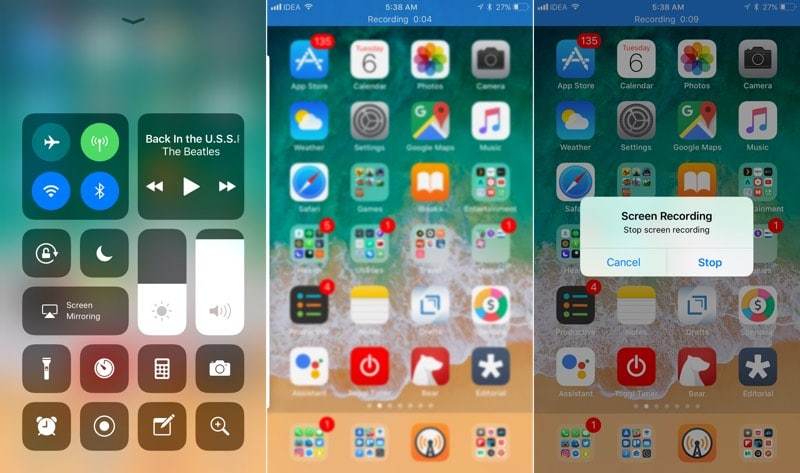
L'une des actions qui peuvent être ajoutées au Control Center consiste à enregistrer des screencasts. Vous pouvez activer la fonction comme suit : en sélectionnant l'option « Enregistrement d'écran », vous commencerez à créer un screencast. Cliquez sur la barre bleue en haut pour arrêter l'enregistrement. Le fichier vidéo sera enregistré dans application standard"Photo".
5. Clavier à une main

Les propriétaires d'iPhone 6 et de modèles ultérieurs pourront utiliser le mode de contrôle du clavier d'une seule main. Touchez et maintenez l'icône du globe. Appuyez ensuite sur l'icône du clavier coulissant à droite ou à gauche pour afficher le clavier étroit.
6. Fusion des notifications
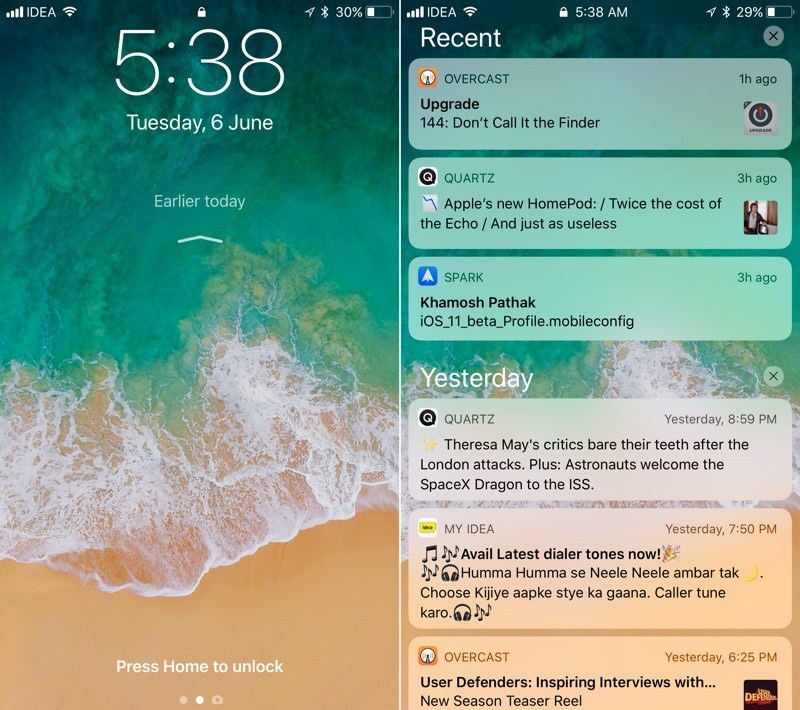
Vous pouvez désormais afficher toutes les notifications sur l'écran verrouillé. Glissez simplement vers le haut espace libreécran pour afficher toutes les notifications.
7. Clavier de numérotation rapide sur iPad
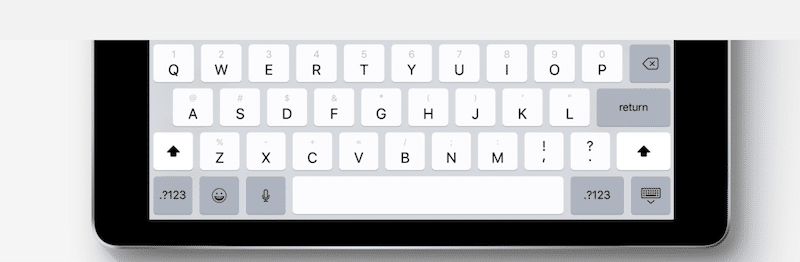
8. Nouvelle conception d'onglet affichant la capacité de stockage de l'appareil
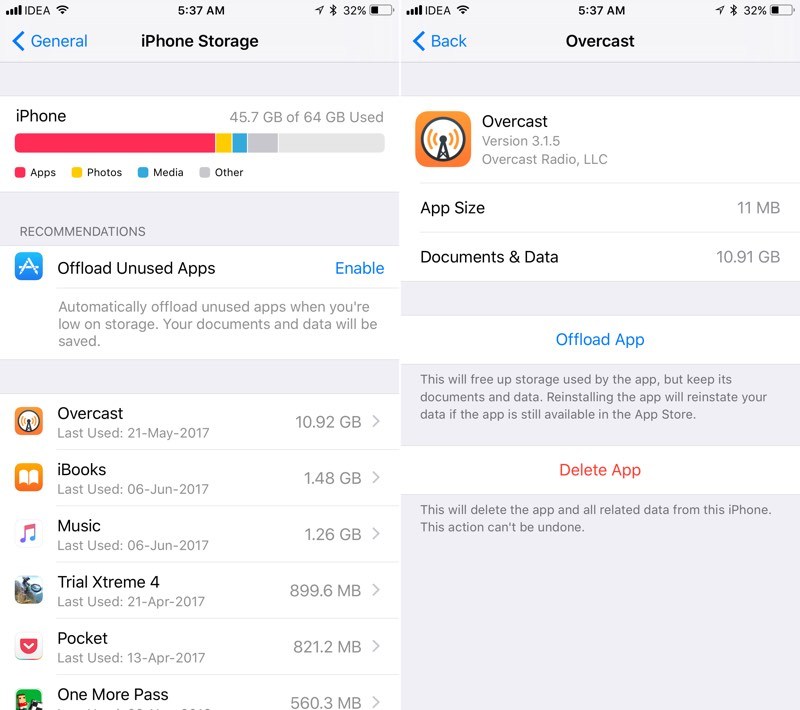
L'onglet Stockage et utilisation iCloud s'appelle désormais Stockage iPhone. Désormais, le panneau affichant l'utilisation de la mémoire est placé en haut et les applications sont triées par ordre croissant d'espace qu'elles occupent. L'utilisateur verra également dernièrement utilisation de chaque application.
9. Possibilité de supprimer les applications inutilisées
Il existe une nouvelle option dans iPhone Storage qui vous permet de supprimer automatiquement les anciennes applications lorsque vous manquez de stockage. Cela supprime uniquement l'application, mais pas les données et documents qui y sont associés. Cela peut être fait via le programme en affichant les détails.
10. Changer la police pour une police plus grasse
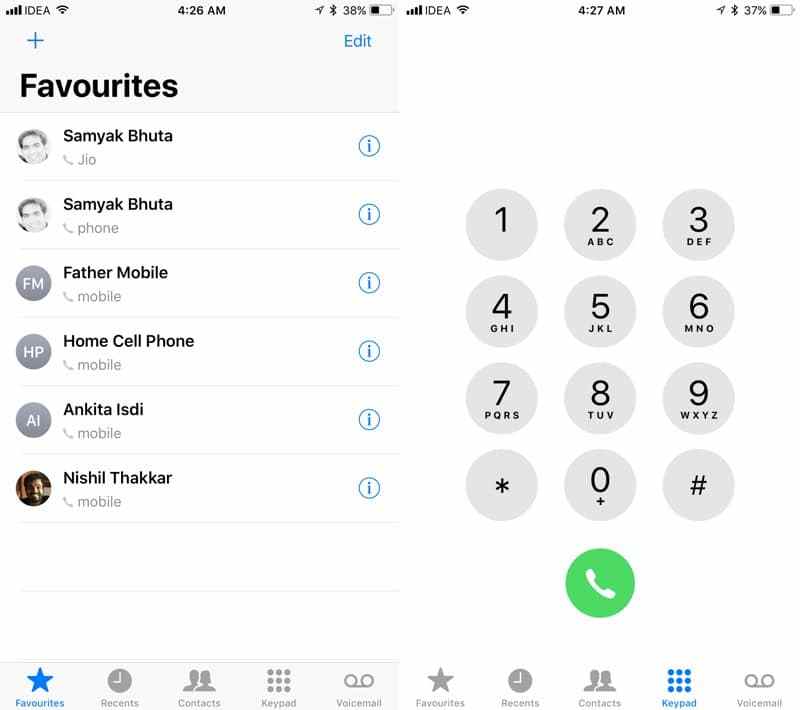
Dans iOS 11, les utilisateurs peuvent s'attendre à un léger changement de conception : désormais, tout, de l'application Téléphone à Notes, utilise davantage caractères gras. Cela est particulièrement vrai pour les titres.
11. Fusionner les paramètres de recherche et Siri
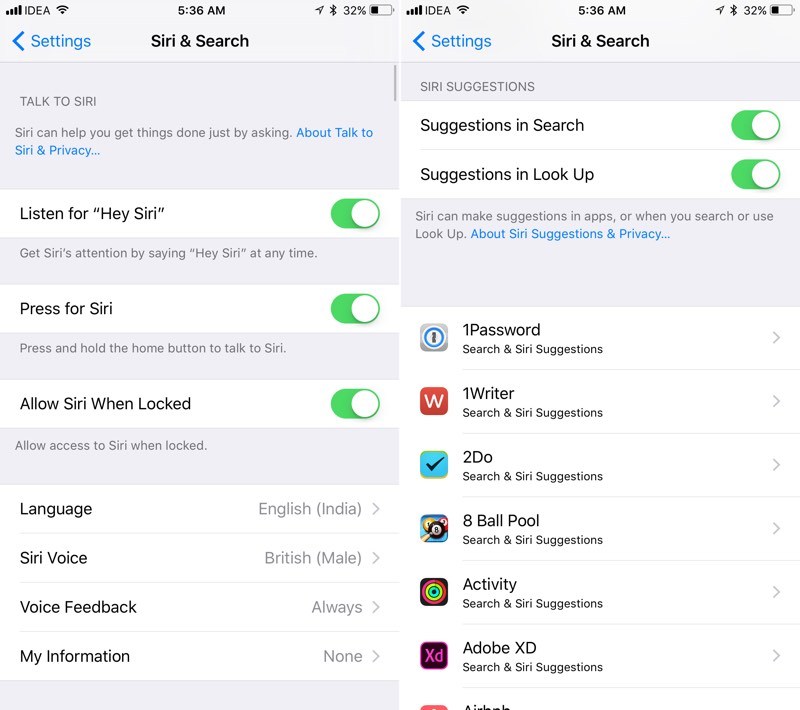
Une nouvelle section Siri & Search est apparue dans les paramètres, combinant les paramètres Siri et de recherche précédemment séparés.
12. Nouvelle section de paramètres 
Une autre section de paramètres nouvellement créée s'appelle Comptes et mots de passe et contient tous les paramètres liés à comptes iCloud et Mail. Après autorisation, vous pouvez également afficher les mots de passe enregistrés dans le trousseau.
13. Empêcher le suivi
Un nouveau paramètre dans Safari vous permet de contourner l'une des techniques de suivi des actions des utilisateurs sur Internet : le suivi intersites. Il est activé par défaut.
14. Appel d'urgence - SOS 
iOS 11 dispose désormais d'une fonctionnalité intégrée appel d'urgence. L'appareil passera automatiquement un appel services d'urgence en appuyant cinq fois rapidement sur le bouton de verrouillage.
15. Scanner les codes QR dans l'application Appareil photo
L'application Appareil photo standard d'iOS 11 peut désormais scanner automatiquement les codes QR. Tout ce que vous devez faire pour activer cette fonctionnalité est de mettre la caméra en mode de numérisation de code.
16. Remplissez automatiquement le champ du mot de passe lors du téléchargement d'applications tierces
iOS 11 prend en charge l'option de saisie automatique du mot de passe pour les applications tierces. Cela signifie que nous verrons l’intégration avec 1Password à l’avenir.
17. Configuration des écouteurs AirPods

Vous pouvez personnaliser le geste double-cliquez pour n’importe quel casque – droit ou gauche. Cela signifie que vous pouvez associer l'un à Siri et l'autre aux commandes de lecture.
18. Gérer la synchronisation de la photothèque iCloud
iOS 11 donne aux utilisateurs la possibilité de gérer leur bibliothèque Photos iCloud. Si la synchronisation s'interrompt automatiquement, vous pouvez la reprendre manuellement.
19. Configuration automatique
iOS 11 simplifie grandement le processus de transfert d'informations depuis ancien iPhoneà un nouveau. Lors de la configuration, vous pourrez transférer des informations telles que des mots de passe, des messages et des applications à l'aide de fonction spéciale"Configuration automatique". Pour ce faire, apportez simplement ancien iPhoneà un nouveau, en voyant la demande correspondante sur l'écran lors de l'installation.
20. Un appui long sur les icônes d'application sur iPad fera apparaître les documents récents
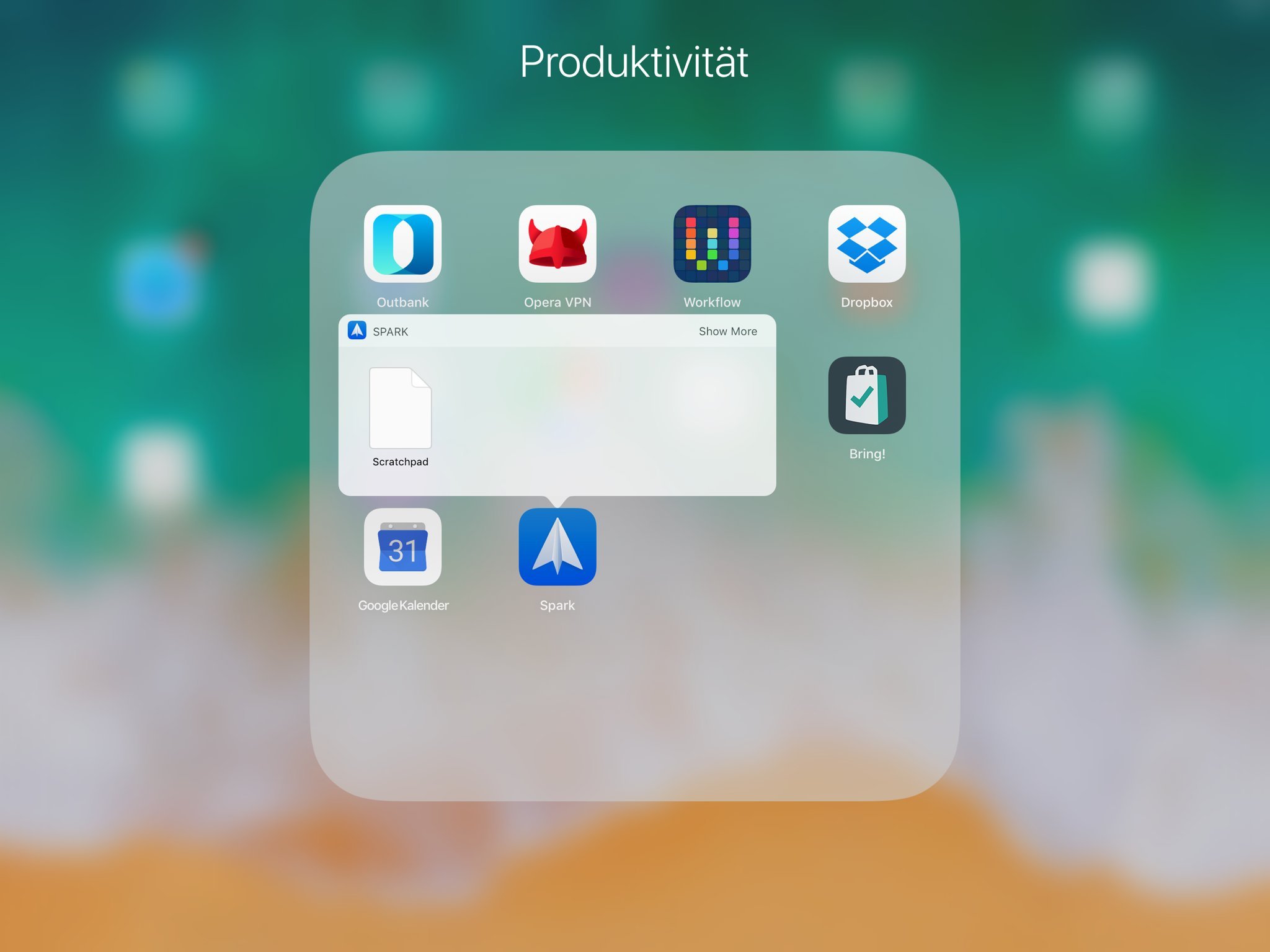
La fonction ne fonctionne qu'avec certaines applications– ceux qui travaillent avec des fichiers. Appuyez simplement et maintenez l'icône d'une application pour voir une fenêtre contextuelle de style widget affichant vos documents récents.
21. Remplacement d'iCloud Drive par l'application Fichiers
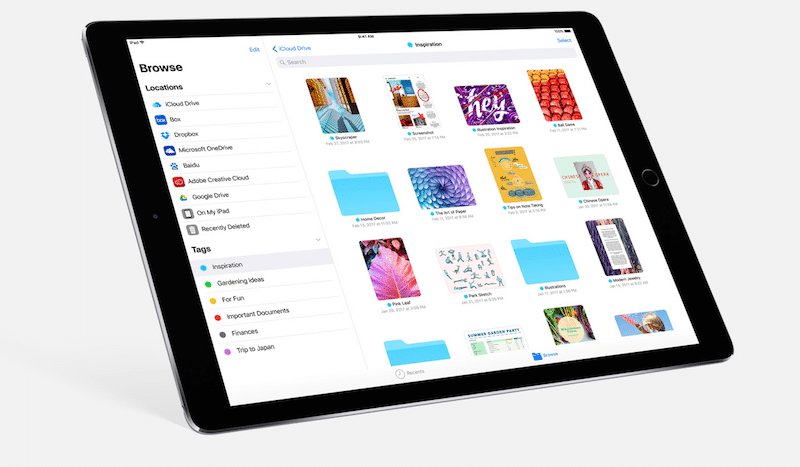
Les utilisateurs ne verront plus les applications dans iOS 11 Lecteur iCloud. Au lieu de cela, l'application Fichiers est détectée, qui est automatiquement installée sur iPhone et iPad lorsque chargement d'iOS 11. « Fichiers » est une version plus design Applications iCloud Conduire, y compris documents locaux et en fournissant accès rapide aux fichiers stockés dans la mémoire des services cloud (Dropbox, etc.).
22. Partage familial pour le stockage iCloud
Si le volume de votre Stockage iCloud fait plus de 200 gigaoctets, vous pourrez le partager entre les membres de la famille en utilisant l'option " Partage familial».
23. Prendre des photos pendant les appels FaceTime
Un nouvel interrupteur à bascule est apparu dans les paramètres FaceTime qui active la création de photos en direct lors des appels FaceTime. La fonctionnalité permet aux utilisateurs de filmer des images animées Photo en direct directement tout en communiquant via FaceTime. Les photos sont automatiquement enregistrées dans l'application Photos.
24. Mettez à jour l'application Calculatrice
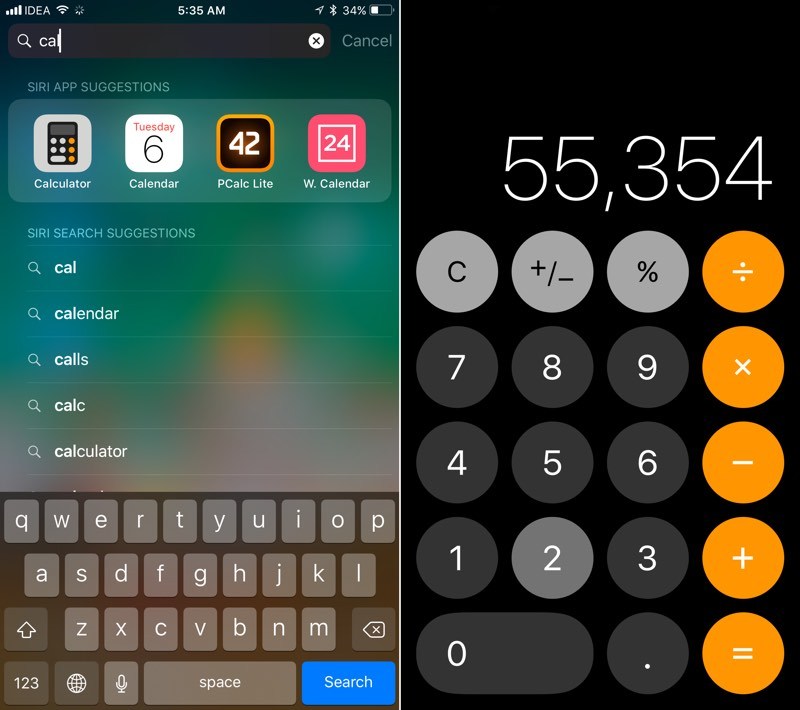
L'application Calculatrice a reçu une nouvelle icône et une interface utilisateur repensée. La calculatrice a maintenant boutons ronds et rappelle pavé numérique dans l’application standard « Téléphone ».
25. Inversion « intelligente »
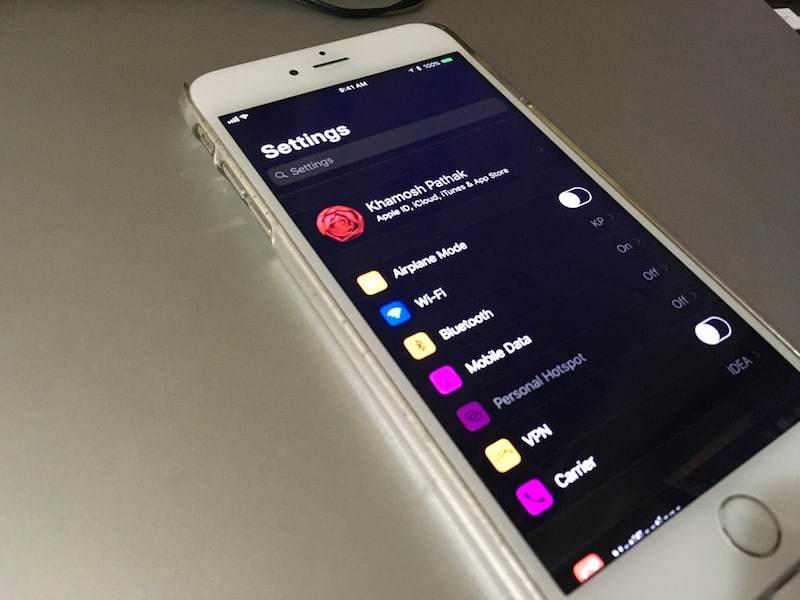
Dans la section menu "Accès universel" -> "Adaptation de l'affichage" -> Inversion des couleurs" il existe maintenant une nouvelle option appelée "Inversion intelligente". Il inverse uniquement les couleurs des éléments interface utilisateur sans affecter les images ou les fichiers multimédias. C'est l'approximation la plus proche de "Mode sombre" que nous avons aujourd'hui.
26. Zoom pratique dans l'application Maps
Appuyez simplement sur votre doigt et maintenez-le enfoncé et faites glisser votre doigt vers le haut ou vers le bas pour effectuer un zoom avant ou arrière en conséquence dans l'application Cartes.
Qu'est-ce que l'équipe de programmation d'Apple a apporté de nouveau à l'édition annuelle mise à jour majeure salle d'opération mobile Systèmes iOS? Parlons.
Dans le cadre de l'événement WWDC 2017 entreprise Apple a introduit le tant attendu iOS 11. La mise à jour a reçu de nombreuses innovations, nous avons étudié le système de fond en comble, rassemblant toutes les plus importantes (et moins importantes) d'entre elles dans ce document.
1. Icônes dans le dock sans noms

Les icônes fixes dans le dock ont perdu leur nom. Inhabituel. Libérer de l'espace sous Écran iPhone 8?
2. Trois candidatures ont reçu de nouvelles icônes

Pour les applications App Store, Magasin iTunes, Les icônes de la calculatrice ont été mises à jour (cependant, dans Paramètres, nous voyons toujours ancienne version Icônes d'application Magasin).
3. Barre d'informations supérieure mise à jour
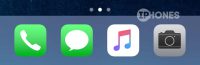
Informations sur l'alimentation signal cellulaire s'affiche désormais sous forme de schéma (lu sous forme de bâtons), et non sous forme de cercles.
4. Point de contrôle personnalisable
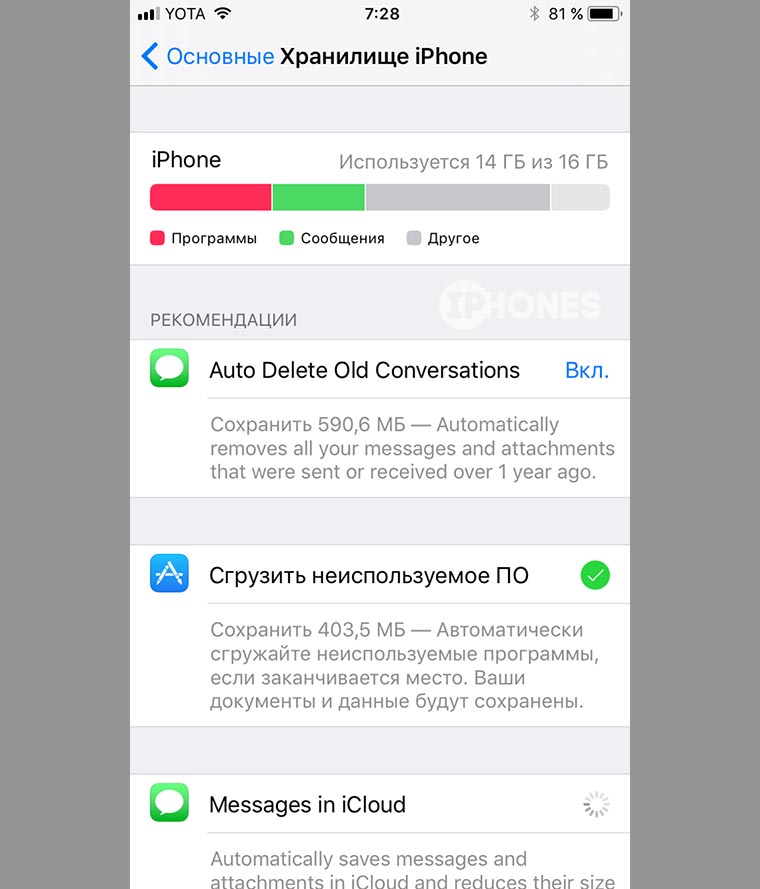
Le système a reçu un centre de contrôle entièrement repensé. Le design a changé, les commandes du joueur sont revenues à écran d'accueil et surtout - les éléments de menu peut être ajouté et modifier leur ordre. Enfin!
5. Les éléments de point de contrôle ont leurs propres paramètres
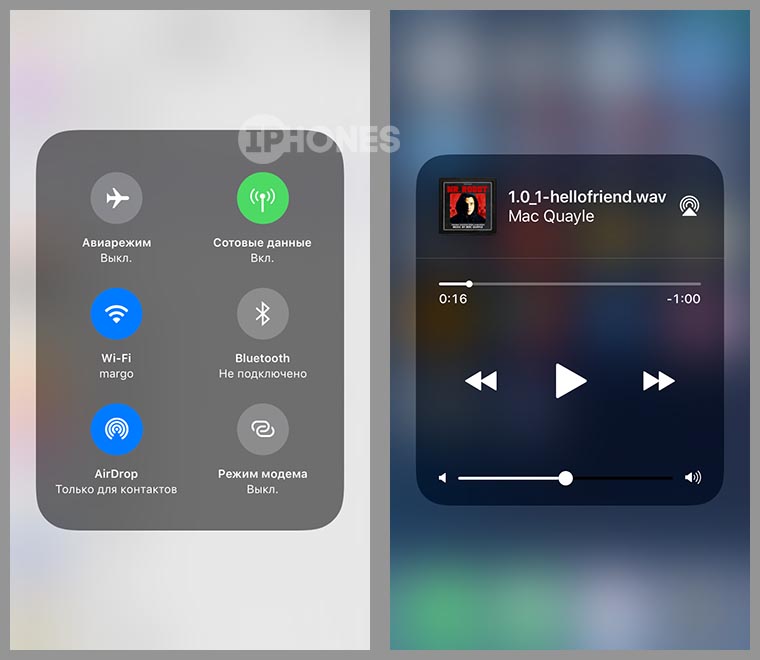
La plupart des éléments présentés « se développent » dans une fenêtre séparée pour en savoir plus. réglage fin. Par exemple, vous pouvez contrôler toutes les fonctionnalités sans fil, y compris le mode de connexion par modem. À propos, désormais, lorsque vous activez le mode Avion, le Wi-Fi ne s'éteint pas. Hourra.
6. L'élément « Enregistrement d'écran » est apparu
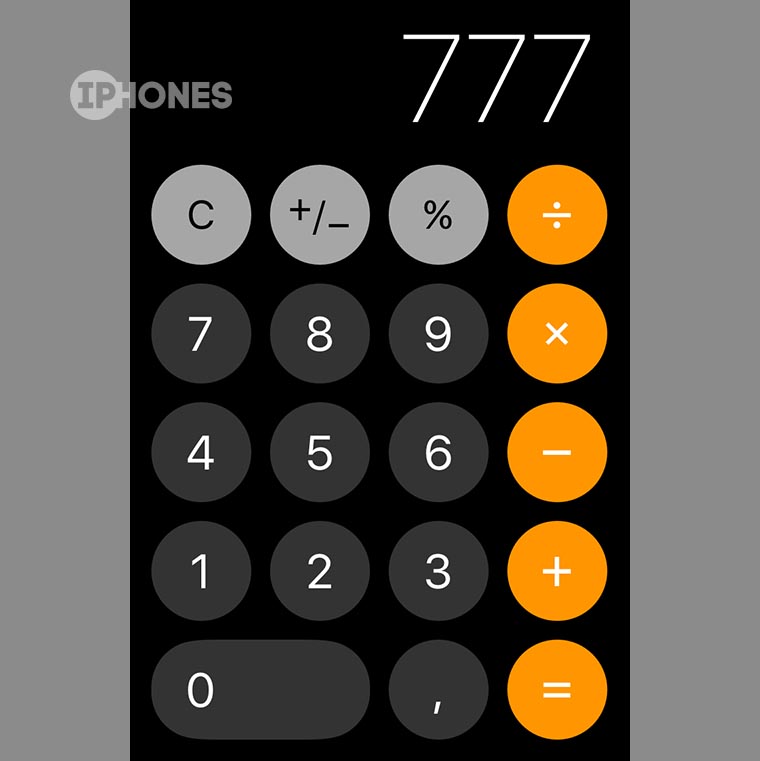
Vous pouvez désormais enregistrer une vidéo depuis l'écran de votre téléphone avec une seule touche. Le choix correspondant apparaît dans le centre de contrôle. Vous pouvez faire des enregistrements sans son ou allumer le microphone. Le streaming ne pourrait pas être plus simple maintenant.
7. Bouton panique et mode d'appel d'urgence

En mode appel d'urgence, si vous appuyez 5 fois sur le bouton de verrouillage depuis N'IMPORTE QUEL écran, le compte à rebours jusqu'à l'appel d'urgence commencera. Tous les paramètres se trouvent dans la nouvelle section SOS d'urgence correspondante.
8. Écran de stockage iPhone repensé
L'écran avec les informations sur l'espace occupé dans le smartphone a été entièrement repensé. Une échelle distincte est apparue pour plus de clarté (comme dans iTunes), ainsi que des conseils pour optimiser l'espace interne.
9. Téléchargez les logiciels inutilisés
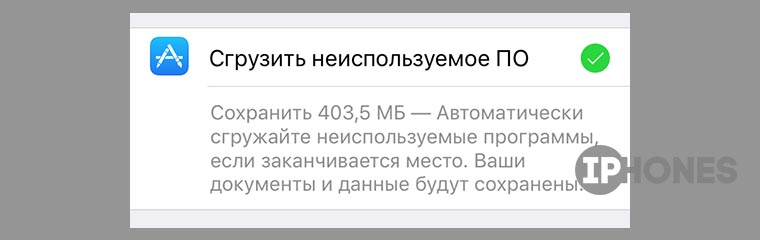
Fonctionnalité utile pour les propriétaires de 16 Go Versions iPhone. Vous pouvez désormais configurer la suppression automatique sur votre smartphone programmes inutilisés avec la conservation de tous les documents et données qui en découlent. L'élément peut être inclus dans « iPhone Storage » ou « iTunes Store et App Store »
10. Nouvelle icône et nouveau design Siri

11. Clavier personnalisable mis à jour

Vous pouvez désormais appuyer longuement sur la touche de changement de langue pour déplacer le clavier vers la gauche ou la droite pour plus de commodité pour une main spécifique.
Vous pouvez accéder aux paramètres directement depuis le clavier lui-même.
12. Dans « Notes », vous pouvez numériser des documents

Directement dans Notes, vous pouvez lancer le module intégré Mode iOS numériser des documents. L'analyse peut être traitée ultérieurement. Lire – Les applications Document Scanner sont officiellement mortes.
14. La calculatrice a été transformée
La calculatrice intégrée a reçu une toute nouvelle interface.
15. Le menu d'appel dispose d'un clavier mis à jour

La police des boutons d'appel est devenue en gras.
16. Dans l'application Photos, vous pouvez supprimer le scan du visage
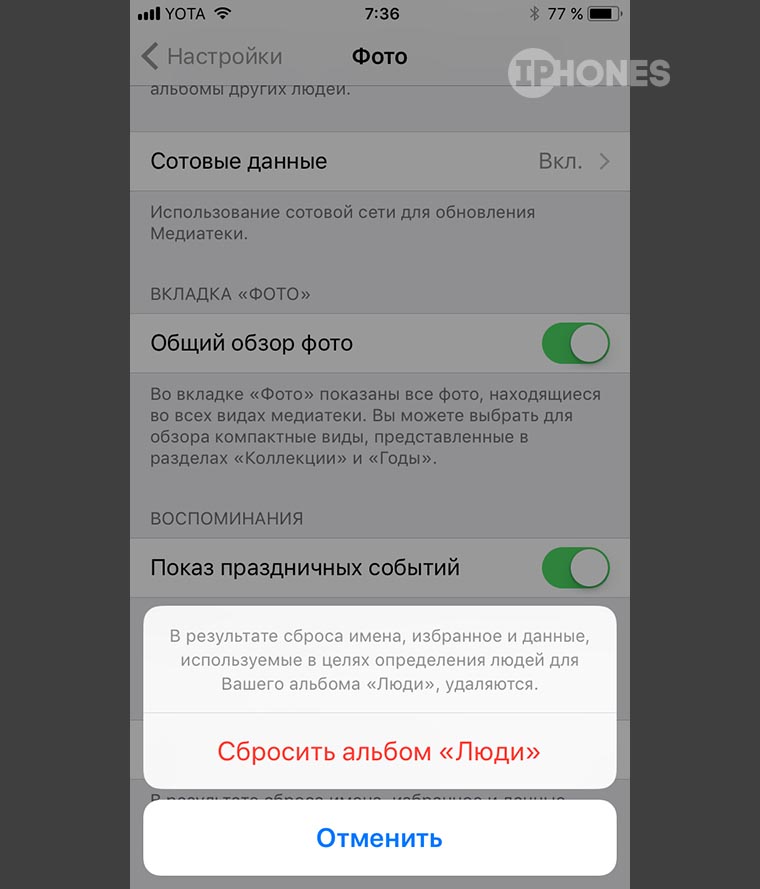
Vous pouvez désormais empêcher le système de numériser les visages sur les photos, juste au cas où.
17. Apple Music a une interface améliorée

Les boutons « Play Album » et « Shuffle » sont apparus au-dessus de la liste des chansons d'un album/liste de lecture.
La suppression de l'historique est apparue dans l'onglet Recherche d'Apple Music. Désormais, personne ne connaîtra les goûts étranges du propriétaire de l'appareil.
18. Conception du lecteur AM mise à jour sur l'écran verrouillé

Sur l'écran verrouillé, le lecteur AM a également reçu nouveau design.
19. Conception et fonctionnalité mises à jour des cartes

Les cartes intégrées ont reçu une interface repensée et plus agréable. Apparu cartes internes Pour centres commerciaux et aéroports (pour les USA), des conseils sur les marquages et panneaux routiers(également pour les USA).
20. App Store entièrement repensé
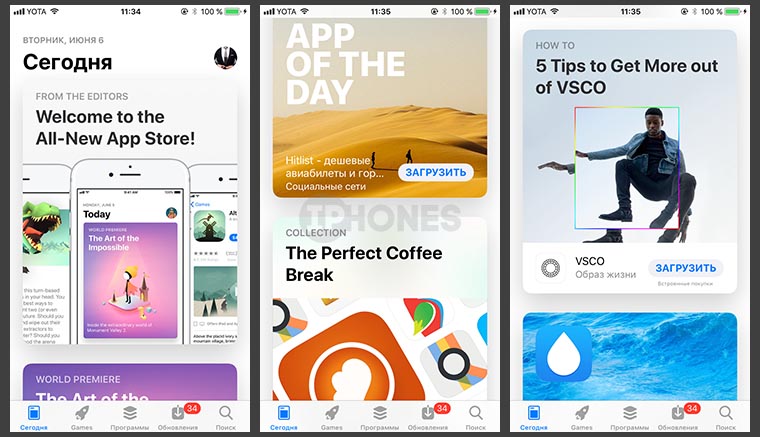
L'App Store a reçu un tout nouveau design, similaire à Interface Apple Musique. Il y a désormais des onglets « Aujourd'hui » (affiche le jeu/l'application du jour, la première mondiale, les critiques, les astuces, etc.), « Jeux » (les nouveautés, les principales catégories, les plus beaux jeux etc.), « Programmes » (nouveautés, collections thématiques, catégories phares, etc.).
21. Interface d'aperçu de l'application repensée dans l'App Store

La conception de la description de l’application est devenue similaire à celle d’un article de magazine. Tout est élégant et beau.
22. Éditeur de capture d'écran rapide

Fabriqué en Captures d'écran iOS vous pouvez modifier immédiatement. La capture d'écran pendant un instant après avoir appuyé sur « Accueil - Verrouillage » s'affiche dans le coin inférieur gauche, vous pouvez cliquer dessus et commencer la mise à l'échelle, l'ajout de signatures, de dessins, etc.
23. Format vidéo optimisé
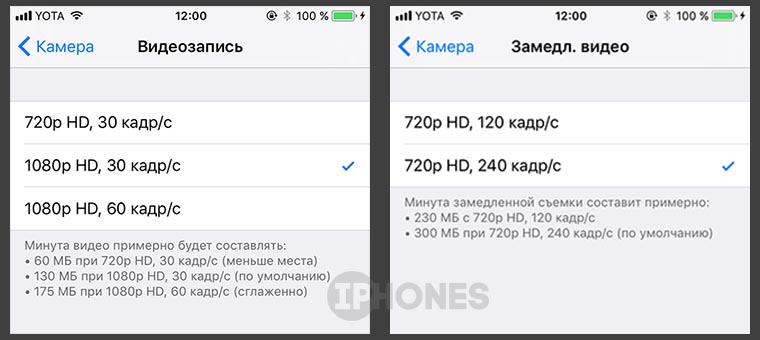
Vidéos reçues nouveau codec HEVC, cela économise sérieusement de l'espace (presque deux fois).
24. Prise en charge intégrée des codes QR
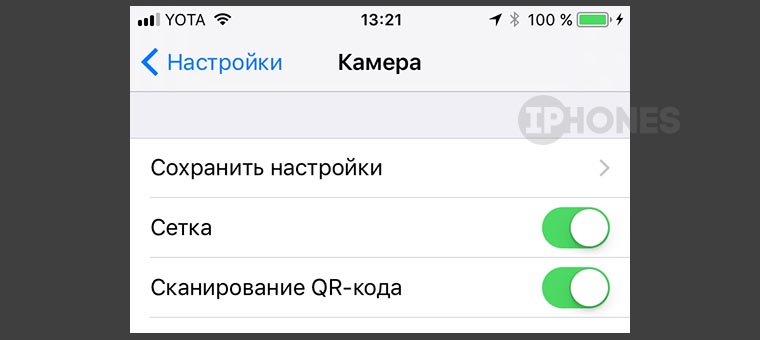
Le module complémentaire « QR code scans » est apparu dans les paramètres photo. Certaines applications de l'App Store ont également perdu de leur pertinence.
25. Interface mise à jour pour acheter des applications dans l'App Store
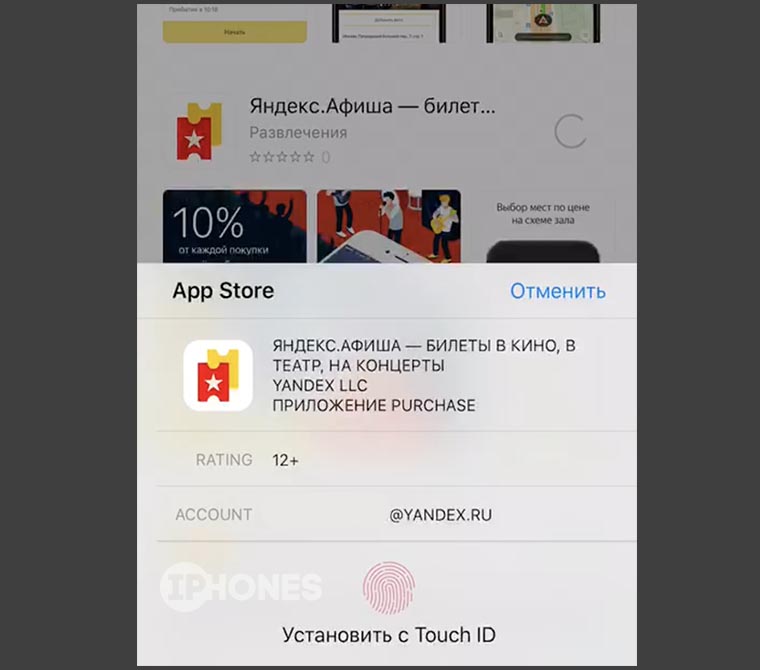
Le menu d'achat des jeux et des applications est devenu visuellement similaire à Apple Payer.
26. Correction des paramètres de la caméra

Le système vous permet de verrouiller le dernier mode de prise de vue sélectionné. Autrement dit, si dans dernière fois l'utilisateur a tourné une vidéo, puis quand relancer La caméra sera allumée dans ce mode.
La même chose peut être faite avec les filtres intégrés. Qui les utilise ?
27. Nouveaux filtres dans l'appareil photo
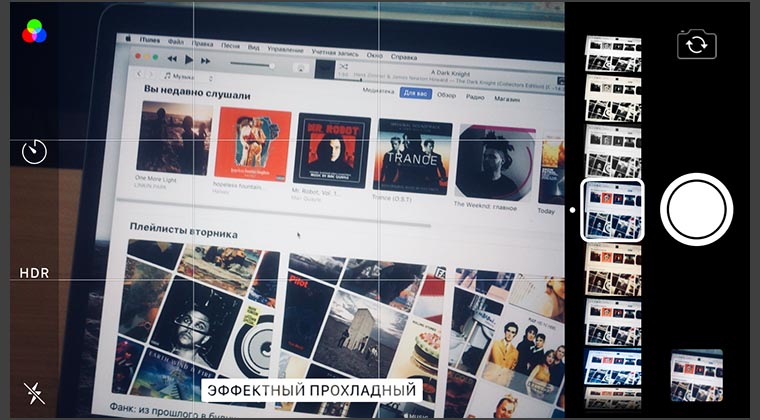
iOS 11 a introduit de nouveaux filtres photo, il y en a désormais exactement 10. Certains des anciens reçurent de nouveaux noms.
Laquelle des choses indiquées lors de la présentation ne fonctionne pas encore :
Intégration profonde de Siri dans le système
Lors de la présentation, on a beaucoup parlé de l'amélioration Siri intelligent, qui surveille désormais l'activité des utilisateurs et propose du contenu pertinent au bon moment. Tandis que l'intelligence est assistant vocal pas remarqué.
Mode « Je conduis, ne pas déranger »
Le nouveau mode, qui permet de ne pas se laisser distraire pendant la conduite, n'est pas encore actif. L'élément dans le centre de contrôle ne fonctionne pas.
Enregistrer une archive iMessage sur iCloud
Vous pouvez désormais économiser considérablement de l'espace sur votre smartphone. Dans iOS11, vous pouvez enregistrer la correspondance sur iCloud, libérant ainsi un espace précieux pour de nouvelles photos ou musiques.
Transférer de l'argent en utilisant iMessage
À l'heure actuelle cette possibilitéça ne marche pas. Le système ne comprend ni les demandes ni les commandes en russe ou en anglais pour transférer de l'argent aux amis et à la famille.
Plus de pomme fraîche :